Как сделать слайд на гитаре в fl studio

Слайд на гитаре – очень распространенный и важный прием в арсенале любого гитариста. Помимо того, что он служит украшением к сольной партии, с его помощью можно создавать интересные ритмические и мелодические рисунки для аккордовых прогрессий. Особенно это актуально для рок-музыки, где слайд используют намного чаще, чем где-либо. В данной статье мы подробно расскажем, как делать слайд на гитаре и использовать его, а также дадим комплекс упражнений по его отработке.
Как делать слайд на гитаре
Техника игры
Техника игры слайдом довольно простая. От вас требуется только взять ноту на гитаре, и после этого передвинуть палец на нужный лад, не отпуская струну, и не ударяя по ней медиатором. Таким образом, у вас получится сыграть две ноты, при этом одна из которых прозвучит без акцента и менее ярко, чем предыдущая. Таким способом вы можете играть слайдом на гитаре не только отдельные ноты, но и интервалы. Например, особенно эффектно слайд звучит во время игры октавами.

Типы слайдов
Существует два типа слайдов на гитаре – восходящий и нисходящий. Чаще всего под слайдами гитаристы подразумевают именно первый тип – когда от более низкой ноты вы переходите к высокой. Нисходящий же – наоборот, когда от более высоких нот вы переходите к более низким.

Дополнительные приемы
При помощи слайда можно создавать не только мелодические и ритмические рисунки, но и просто украшать вашу композицию. Например, очень распространенный прием это скретч, который часто используется в тяжелом метале. Его суть состоит в том, чтобы ребром медиатора сделать слайд по шестой струне, и иногда – скомбинировать его с обычным слайдом. Это дает мощный и необычный звук, который можно вставлять в начало своих партий.
Кроме этого, при помощи слайда можно «въезжать» в композицию, просто делая его за такт до начала исполнения партии. Во время игры время от времени вы можете делать слайды, чтобы поднять вашу партию на октаву вверх, и потом возвращаться в ее обычный вариант – особенно такое популярно у басистов.

Слайдер
Для того чтобы играть слайдом на гитаре целые партии или песни, существует специальный инструмент – слайдер. Он особенно часто используется для того, чтобы играть блюз . Слайдер представляет собой пластиковый или металлический цилиндр, который кладется на струны и пальцем водится по ним, не сильно прижимая их к грифу. При этом возникает довольно специфичный звук, который часто можно услышать в северо-американской музыке – блюза и кантри. Часто слайдер используют и в рок-музыке или даже метале, если хотят добавить своим композициям специфичного звука.

Как можно использовать прием слайда

Самое распространенное использование слайда – во время исполнения соло на гитаре . За счет того, что из-за специфики звука меняется акцент, слайд может стать интересным выразительным инструментом в вашей сольной партии. Кроме этого, в метале он часто используется при игре риффов – особенно интересно это из-за того, что создает своеобразный ритмический рисунок.
Слайдер же можно применять в акустической музыке для исполнения соло-партий или сопровождающей мелодии. Не стоит им злоупотреблять, поскольку получающийся звук довольно своеобразен, и может сильно бить по ушам.
Игра слайдом – упражнения
Начнем с самого простого. Ваша задача – сыграть слайды на одной струне в определенном рисунке. Сначала зажмите первый указанный лад, ударьте по нему медиатором, и после этого сделайте слайд наследующий.

Теперь усложним. Вам потребуется сыграть соло-партию, которая содержит в себе слайды. Кроме этого, здесь есть как нисходящие, так и восходящие движения по грифу.

В этом упражнении вам потребуется играть слайд на аккордах, а также интервалах – кварта на шестой струне.

Это упражнение понравится металлистам. Вам нужно играть интервалы, быстро делая слайды с третьего на пятый лад, а также проиграть целую мелодию на квинтах. Обратите внимание на то, как меняется ритмический рисунок из-за данного приема.

FL Studio (ранее Fruity Loops) это популярный редактор-секвенсор для написания музыки, созданный программистом Дидье Дэмбреном, который разрабатывал эту программу восемь лет, и выпускаемый компанией Image-Line Software. Музыка создаётся путём записи и сведения аудио- или MIDI-материала.
Гитара (Realstrat + Guitar Rig)
Можно конечно для записи рок гитар использовать и встроенный плагиин Slayer или Slayer2, но звук у них получается не очень впечатляющий. И есть отличная альтернатива Slayer'у, это Realstrat виртуальный VST инструмент моделирования звуков электро-гитары.

При написания реалистичной рок гитары используется связка Realstrat и наложенный на него эффект Slayer2_FX или виртуальный гитарный процессор Guitar Rig (дальше речь пойдет именно о нем). Для использования различных гитарных приемов (Bend, Mute, Scrapes и т.д.) на Realstrat'е можно использовать эффекты, в плагине предусмотрено переключение эффектов клавишами Key Switches KS. Рисунок 1 — 1. Также нужно настроить канал через который будет выводиться наш инструмент Channel Settings. Рисунок 1 — 2 для того, чтобы иметь возможность настраивать каждый инструмент отдельно. Теперь в микшере Mixer. Рисунок 1 — 3 на канале с инструментом гитары необходимо выбрать эффект Guitar Rig 4. Рисунок 1 — 4.

Рисунок 1:
В Guitar Rig выбираем процессор который нам нужен.
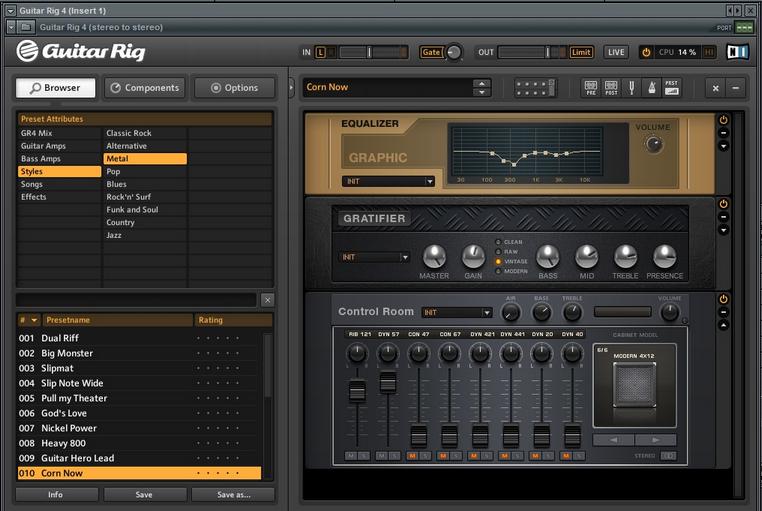
В Key Switches Пример настройки KS. Рисунок 2 настраиваем клавиши на использование нужных нам гитарных приемов.

Рисунок 2:
- BridgeMute — приглушение струн.
- SlideDown — спуск по струнам.
- SlideUp — подъем (аналогично предыдущему).
- Scrapes — для придания реалистичности, скрипы, скрежете на гитаре и т.д.
- Bend — подтяжка, поднятие ноты на определенный интервал.
- Interval — использование различных октав, рифов и т.д.
Если, что то опустил или у Вас возникнут вопросы, я с удовольствием на них отвечу.

Сегодня я хочу рассказать о том, какие основные приемы используются при создании музыкальных произведений в программе FL Studio. Я сам пишу музыку и использую для ее обработки различные инструменты, в том числе продукты от компании Image-Line («FL Studio» и «Deckadance»), и вхожу в ее Power Users List (в этом списке я – единственный музыкант из России). В этом топике я расскажу о том, как использовать прием наслоения (на примере ударных партий и вокала), а также о том, как подготовить записанный вокал к последующей обработке.
Наслоение
Этот приём часто используется музыкальными продюсерами. Так повелось, что музыкальные продюсеры в России по сути являются менеджерами артистов, в остальном же мире продюсеры — это люди, которые создают музыку в так называемых секвенсорах (музыкальных программах по созданию музыки). Например, Lady Gaga, даже если и умеет сочинять песни, не может сама создать конечный продукт и с этим ей помогают те самые продюсеры. Один из известнейших продюсеров, работавший с ней — RedOne.
Так вот, вернемся к наслоению. Этот прием используется для того, чтобы придать полноту звучания любому из ваших инструментов, а также треку в целом. Наиболее часто он используется при создании партии ударных и вокальных партий. Сначала рассмотрим наслоение на примере партии ударных.
Наслоение при создании ударных партий. Я пишу акустическую и электронную музыку, используя при этом библиотеки предзаписанных семплов. Такие библиотеки содержат в себе звуки, записанные в профессиональной студии, доступ к которой не всегда имеется у начинающих музыкантов и продюсеров. Примером таких звуков может быть один удар в том, бочка, хлопок в ладоши, перкуссионный барабан и другие подобные вещи. Такие библиотеки можно легко найти в свободном доступе или в продаже в интернете. Они называются «One Shot Samples» или «One Shot Libraries».
Также оправдано использование уже записанных заранее ударных петель. Они обычно представляют собой уже полные и готовые версии ударных и могут быть разбиты на части (например, бочки отдельно, тарелки отдельно, перкуссии отдельно, тамбурины отдельно), и если сложить их вместе, получится полноценная ударная партия. Они называются «Drum Loops» и в большом количестве представлены в интернете. Помимо прочего, существует множество программ с готовыми библиотеками ударных, ярким примером которых являются «XLN Audio Addictive Drums», «Spectrasonics StyleRMX», «Native Instruments Machine» и другие.
Рассмотрим наслоение основных бочек («kick») на указанном ниже рисунке. Для того, чтобы получить насыщенный и плотный звук бочки, я использую три их разные вариации. Студийная плотная бочка (Studio Kick), сэмпл акустической бочки из библиотеки готовых ударных (Acoustic Kick) и электронная сгенерированная бочка (Electronic Kick).

Каждая из этих бочек имеет собственное звучание, но вместе они начинают звучать намного плотнее, чем по отдельности. При совмещении различных ударных, необходимо учитывать, что они могут и не сочетаться вместе, поэтому порой приходится подвергать их эквализации. На рисунке, представленном снизу, у одной из бочек (слева) убраны низкие басовые частоты, и она создает так называемый хлопок или щелчок в верхнем диапазоне частот, а у другой акцент сделан на низкие частоты, и она заполняет собой басовую составляющую.

При комбинировании ударных, составленных из «One Shot»-сэмплов, можно использовать такие программы, как «Native Instruments Battery» или «Image-Line FPC». Там вы сможете выставить громкость каждого из инструментов, разнести их по панораме. На рисунке внизу представлены 3 бочки, совмещенные в одной ячейке программ «Image-Line FPC».

Кроме того, в музыкальном продюсировании часто используют наслоение уже готовых партий ударных петель. В своей музыкальной практике я использую оба этих подхода, а именно: сам составляю часть партии ударных из «One Shot»-сэмплов, а часть заполняю уже готовыми петлями ударных, подобранных мною из специальных библиотек или программ. На примере внизу зеленым цветом выделены 6 уровней ударных, составленных мной (3 уровня бочки, один хлопок, закрытые тарелки и металлические перкуссии), а так же 4 уровня готовых ударных петель, закрашенных синим. Все вместе они составляют полную ударную партию песни, использованную в припеве. Такой комплексный подход позволяет получить более полноценное звучание ударных.

Работа с вокалом
Начальная обработка вокала. Рассмотрим обработку вокала на начальном этапе, а затем уже поговорим о наслоении вокала. Естественно, первым делом вокал нужно записать. Для этого я использую встроенный в FL Studio плагин «Edison». Чтобы записать вокал, нужно выбрать входящий канал, к которому подключен ваш микрофон, а затем на этот же канал добавить плагин «Edison», выставить переключатели «NOW» и «IN NEW PROJECT», после нажать кнопку записи и записать ваш вокал (все указано на рисунках внизу).


Не спешите сохранять вокал, сразу после того как он будет записан. Для начала нужно избавиться от лишних шумов, которые обычно выдает ваш микрофон, провода, аудиокарта, а также источники звука в помещении. Для этого постарайтесь немного помолчать после записи вокала, тем самым оставив небольшой участок, с которого можно будет считать шумы, образующиеся при записи. Затем выберите данный участок и откройте «Clean Up Tool», как показано на рисунке внизу.

Затем плагину необходимо будет составить так называемую «карту шумов», которую он и будет исключать из вашего вокала. Чтобы сделать это нажмите кнопку «Acquire noise profile».


Затем (в окне «Edison») вы увидите и услышите, что ваш вокал заметно очистился.
Теперь разберем, как убрать из вашего вокала слишком громкие согласные «С» и «З». В производстве данный процесс называется «De-essing». Дэ-эссинг можно выполнить и с помощью плагинов (например, «AVOX Sybil» или «Fabfilter Pro-C»), но этот процесс можно провести и вручную. Это актуально потому, что многие плагины для дэ-эссинга все-таки подвергают обработке и тем самым искажают весь ваш вокал, а не только согласные, и, чтобы оставить остальные части вашей записи нетронутыми, можно использовать «ручной» подход.
Для этого загрузите ваш вокал в «Edison». Переключившись на спектральный вид (как показано внизу):

… вы увидите громкие звуки «С» и «З» (отмечены на рисунке ниже):

Затем выделите в «Edison» один из участков, где расположены согласные и откройте «Equalize», там вы увидите этот участок более подробно. Обычно звонкие согласные располагаются в диапазоне от 5K до 15K. Вырежьте эти частоты, выставьте «Mix» примерно на 50% и нажмите «Accept» (все указано на рисунке внизу).

Далее нужно проделать эту процедуру со всеми звонкими согласными «С» и «З». Также можно поступить и с громкими вдохами, только эквализировать нужно будет весь диапазон частот (по сути просто сделать их тише).
Наслоение при создании вокальных партий. Теперь рассмотрим приём наслоения, который можно и нужно использовать и при создании вокальных партий. Всем известные бэк-вокалы – это, по сути, и есть наслоение. Однако, в данном вопросе есть несколько различных подходов.
Первый подход заключается в том, что вы приглашаете бэк-вокалистов, либо сами исполняете свои бэки. Плюсы данного подхода очевидны, реальный голос пока невозможно ничем заменить. Минусы: вам понадобятся как студия записи, так и хорошие бэк-вокалисты. Далее записанный вокал добавляется к ведущему вокалу без точной подгонки во времени (то есть вокалы могут звучать немного вразнобой, но не сильно).
Второй подход заключается в том, что вы можете использовать такие программы, как «Antares Autotune» или «Image-Line Pitcher», чтобы создавать гармонические бэк-вокалы, имея только одну главную вокальную партию. Вкратце опишу процесс создания этих беков.
Сначала необходимо записать основную вокальную партию (так называемый «Lead Vocal»). Затем обработать её (про обработку вокала речь пойдет чуть ниже) и импортировать в FL Studio. Далее необходимо послать вокал на канал эффектов, где расположен Pitcher, как указано ниже.


В Pitcher необходимо выставить следующие показатели: включить кнопку «MIDI» (когда вы включите эту кнопку в левом нижнем углу появится номер порта, его необходимо запомнить), и кнопку «HARMONIZE». Также можно выставить переключатель «Replace-Mix» в одно из двух положений. Положение «Replace» полностью убирает основной вокал и оставляет только сгенерированные плагином гармоники. Как не сложно догадаться, положение Mix оставляет и ваш вокал, и сгенерированные гармоники.

Затем необходимо добавить в инструменты «MIDI out», и в его настройках указать порт, который ранее был указан в левом нижнем углу Pitcher.

Затем, открыв «Piano Roll», можно задавать гармоники для генерации (плагином). Нужно указать ноты, которые плагин будет генерировать исходя из вашего основного вокала, и расставить их во времени таким образом, чтобы они совпадали с основным вокалом и создавали правильные гармоники, например так, как указано на рисунке внизу.

Плюсы этого подхода заключаются в простоте и быстроте создания гармоник, а также в том, что эти гармоники будут точно копировать ваш вокал, поэтому долго подгонять его по местоположению в миксе не придётся. Ну а главным минусом такого подхода является звучание этих бэков. Как ни крути, но избавиться от синтезированного звучания не получится.
Ясно, что чем больше слоёв бэк-вокалов, тем полнее звучит вокальная партия. Но важно помнить, что каждый раз петь одинаково не получится, и порой одна фраза будет звучать длиннее другой и т.п. Поэтому, бэк-вокалы нужно расставить точно в соответствии с вашим ведущим вокалом (как указано на рисунке внизу).

Как видно, каждый бэк-вокал подогнан к другим и к ведущему вокалу. Если этого не сделать, вокальная партия целиком будет звучать как месиво. Порой, я использую до 10 слоёв вокала (например, при создании хора в песне), и поэтому для меня это вдвойне актуально. Надеюсь, мои советы окажутся для вас полезными. Результаты того, как я сам пользуюсь этими приемами, можно послушать на моем Soundcloud, а еще можно принять участие в моей кампании на Indiegogo – не сочтите за грубую рекламу и спасибо за внимание!
Читайте также:


